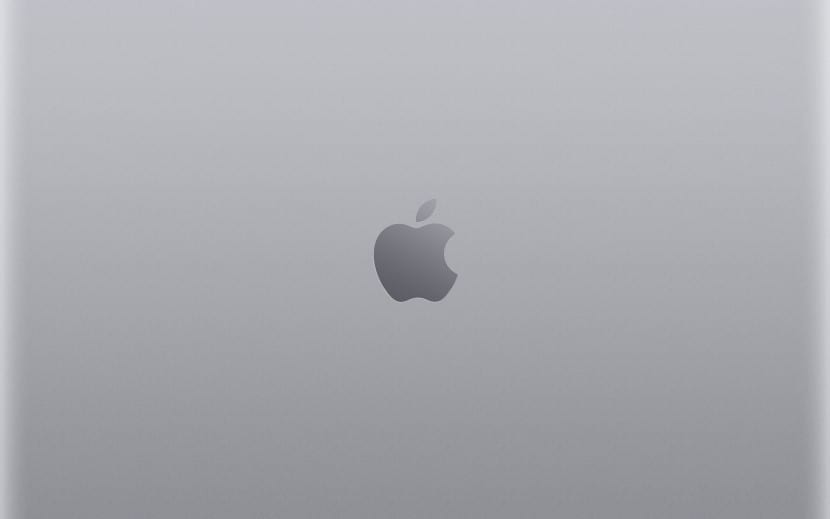
Den här gången ska vi se hur man lägger till skrivbordsbakgrunder i mappen där resten av bakgrunden som lagts till av Apple finns. Vad vi får med det är att bakgrundsbilderna inte ändras när vi stänger av Mac, låt mig förklara. Vissa användare har ställt in till Systeminställningar> Skrivbord och skärmsläckare någon mapp med personliga bakgrundsbilder eller till och med egna bilder, men detta har problem om mappen inte är lagrad på HD Macintosh-hårddisken. Av den anledningen är vad vi ska se idag hur man direkt lägger till de bakgrundsbilder som vi vill ha i rotmappen i macOS.
Lägg till medel från a mapp som ligger utanför HD Macintosh-skivan, gör att varje gång Mac startas om ändras dessa igen. Så låt oss se hur man lägger till dessa bakgrunder direkt till skrivbordsbilderna i rotmappen så att detta inte händer. Något som många av er säkert vet men som användare som inte är nya för macOS kanske inte vet.
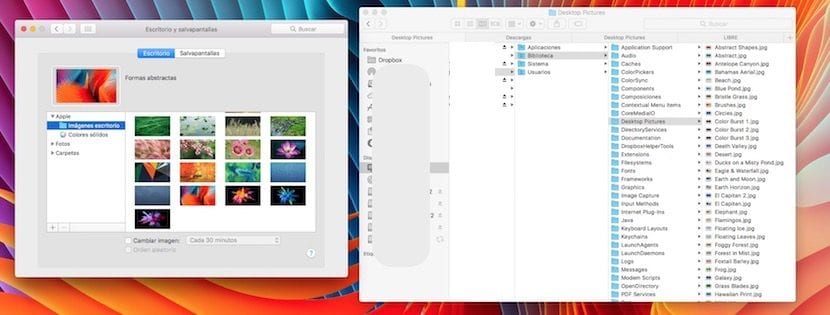
Rutten är enkel: HD Macintosh> Bibliotek> Skrivbordsbilder eller öppna Spotligth direkt och genom att skriva Desktop Pictures. I den här mappen, som kallas densamma i alla versioner av Mac-operativsystemet, lägger vi till eller tar bort de bakgrundsbilder som vi vill genom att dra bilderna.
Dessa bakgrundsbilder kan läggas till samma från Systeminställningar> Skrivbord och skärmsläckare genom att klicka på + och lägga till den mapp vi vill ha, men kom ihåg att om den mappen inte finns på HD Macintosh-hårddisken eftersom vi har den på en extern enhet kommer de att ändras till de ursprungliga medlen när vi stänger sessionen.